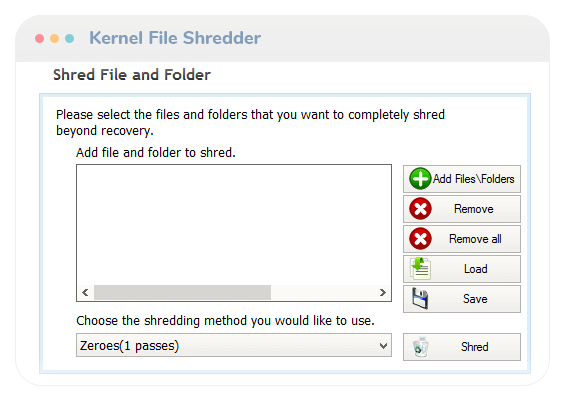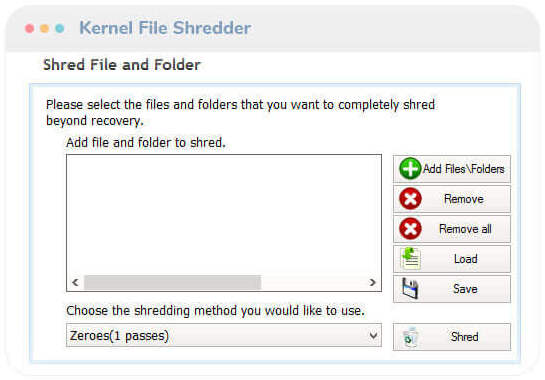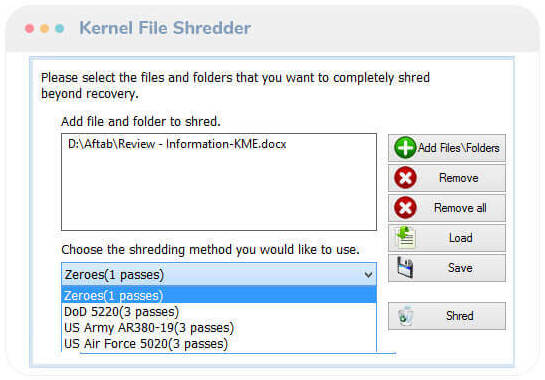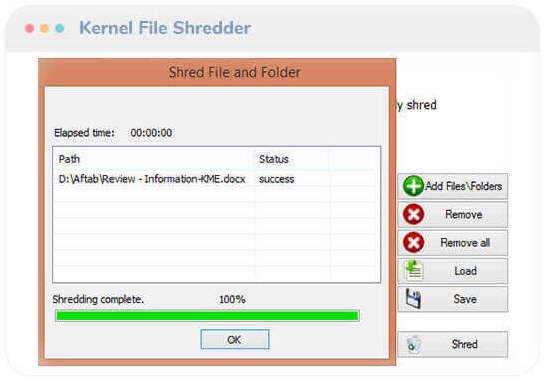Permanente verwijdering van bestanden
De software verwijdert gegevens voorbij het herstelpunt. Ten eerste maakt het de gegevens van bestanden of mappen onbruikbaar, hernoemt het de bestanden en vernietigt het vervolgens volledig van de harde schijf. Zodra de bestanden of mappen zijn vernietigd met behulp van deze tool, kunnen ze niet meer worden hersteld door software voor gegevensherstel.

Automatische bestandsvernietiging
Door dit hulpprogramma te gebruiken, is het ook mogelijk om op een vooraf gepland tijdstip een taak voor het vernietigen van bestanden aan te maken en uit te voeren. Het enige dat u hoeft te doen, is de bestandsvernietigingstaak maken en plannen en de tool vernietigt automatisch bestanden en mappen op het opgegeven tijdstip.

Taak maken voor veilig wissen van gegevens
Om bestanden en mappen voor altijd veilig te verwijderen, kunt u taken maken en deze uitvoeren volgens uw vereisten. De taak kan worden gepland of kan handmatig worden uitgevoerd. Dit is een van de beste tools voor het veilig wissen van gegevens vanwege de geavanceerde algoritmen.

Stel een wachtwoord in om gegevens te beschermen
Voor een betere privacybescherming van uw gegevens kunt u een wachtwoord instellen op de software. Het zal de software beschermen tegen ongeoorloofd gebruik. Door de ongewenste privégegevens onherstelbaar te vernietigen, zorgt de software ook voor privacybescherming van uw gegevens.

Stel het standaard versnipperingsalgoritme in
Aangezien er 11 vernietigingsalgoritmen met meerdere doorgangen beschikbaar zijn, kunt u er een kiezen om de bestanden veilig van de harde schijf te wissen. Vernietigingsalgoritmen omvatten eenvoudige nullen (1 passen) en complexe Peter Gutmann (35 passen).

Een eenvoudige interface
In tegenstelling tot de meeste onhandige vernietigingstools waarvoor u alle vernietigingsactiviteiten moet doen, hoeft Kernel File Shredder alleen de bestanden of map te kiezen. De rest van de versnipperingsactiviteit is in een mum van tijd voltooid. De eenvoudige interface helpt je om het versnipperen zonder enige hulp te voltooien.

Automatisch versnipperen & Planner
Creëer vernietigingstaken voor het automatisch vernietigen van bestanden en mappen met behulp van de functie 'Taken'. U kunt ook de geplande tijd definiëren met behulp van 'Scheduler' voor het automatisch verwijderen van bestanden en mappen in die specifieke periode.

Geavanceerde algoritmen voor het vernietigen van bestanden
De software maakt gebruik van geavanceerde algoritmen voor het vernietigen van bestanden om de ongewenste gegevens volledig van de harde schijf te vernietigen. Het is uitgerust met een breed scala aan algoritmen voor het vernietigen van bestanden, zoals Zeros (1 Passes), DoD 5220 en nog veel meer.

Sla de vernietigingsgeschiedenis op
Data Shredder-software heeft de mogelijkheid om automatisch logbestanden aan te maken waarin informatie over de vernietiging wordt opgeslagen. In feite wordt informatie zoals wanneer de vernietigingsoperatie wordt uitgevoerd, welke opties tijdens de operatie zijn geselecteerd, het pad van de vernietigde bestanden, enz. In het logbestand opgeslagen.

Verschillende opties voor het vernietigen van bestanden
De software is uitgerust met verschillende geavanceerde opties voor het vernietigen van bestanden om ervoor te zorgen dat ongewenste gegevens volledig worden verwijderd. Opties voor het vernietigen van bestanden zijn onder meer Bestanden en mappen vernietigen, Prullenbak, Systeembestanden, Vrije schijfruimte en Nutteloze bestanden.